INHOUDSOPGAVE
- Stap 1 - Project aanmaken
- Stap 2 - Project tonen
- Stap 3 - Budgetten aanmaken
- Stap 4 - Budget kopiëren
- Stap 5 - Budget handmatig toevoegen
- Stap 6 - Budget in termijnen factureren
Stap 1 - Project aanmaken
- Ga naar een (nieuwe) klant en klik op Projecten:

- Heb je standaardprojecten aangemaakt in de beheermodule, klik dan op de knop Standaardprojecten genereren. Klik anders op de knop Toevoegen.
Stap 2 - Project tonen
De projecten verschijnen in beeld en je ziet ook hoeveel deelprojecten er zijn.
Wil je de deelprojecten zien dan klik je op het getal dat het aantal deelprojecten aangeeft. De lijst met deelprojecten wordt dan weergegeven:

Stap 3 - Budget aanmaken
- Klik op een hoofdproject:

- Je kunt nu aangeven hoe je wilt gaan budgetteren, of je wilt kopiëren en tevens extra projectkenmerken toevoegen.
Stap 3a - Budgetconfiguratie bewerken

Stap 3b - Project bewerken

Stap 4 - Budget kopiëren
Heb je voor een andere relatie/hoofdproject vergelijkbare budget(ten) ingevoerd, dan kun je dit via de knop Opzoeken en laten invullen voor dit hoofdproject.
Stap 5 - Budget handmatig toevoegen
In het voorbeeld hebben we gekozen voor een budget per deelproject. Klik op een deelproject. Hier zie je de knop Budget toevoegen:

Stap 5a - Budget toevoegen:
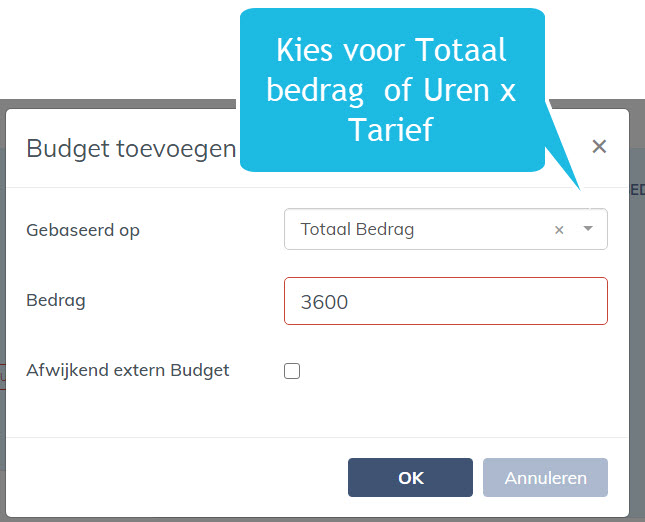
- Kies voor Totaal bedrag of Uren x Tarief:
- Totaalbedrag is het meest eenvoudig. Je geeft het budgetbedrag in het volgende veld direct op.
- Bij Uren x Tarief ga je in de volgende stap het aantal uren per activiteit toevoegen. Het budget wordt aan de hand van de geldende tarieven uitgerekend.
- Als beheerder kun je bij de budgetinstellingen (tabblad Standaard Budgetconfiguratie) aangeven welke initiële waarden je wilt gebruiken bij het toevoegen van een budget. Lees hier meer over het instellen van een standaard budgetconfiguratie...
- Extern budget gebruik je als het budgetbedrag voor interne aansturing afwijkt van het te factureren bedrag.
Stap 5b - Accorderen van het budget

Voer alle activiteiten/werksoorten in die binnen dit budget horen.
| Om het uren invoeren makkelijk te maken zet je in de beheermodule, instellingen van budgetten de optie SPECIFICATIE ZONDER OVERLAP en BEPALEN OP BASIS VAN BUDGET SPECIFICATIE. In elk deelproject kan nu maar 1 keer een bepaalde activiteit voorkomen. Bij het uren invoeren weet Radar360 op basis van de activiteit, relatie en het hoofdproject op welk deelproject deze tijd geschreven moet worden. |

Stap 6 - Budget in termijnen factureren
De optie Factuurtermijnen wordt pas zichtbaar als je het BUDGET op AKKOORD hebt gezet.
- Klik op de knop Aanmaken om factuurtermijnen te maken op basis van een factuurplan. Een factuurplan is in te stellen in de beheermodule. Lees hier meer over het beheren van factuurplannen...
- Je kunt in 1 keer alle factuurtermijnen verwijderen met de knop Verwijderen.
- Als je het budgetbedrag hebt aangepast klik je op de knop Herberekenen om de termijnen (die nog niet gefactureerd zijn) kloppend te maken.
- Met de knop Toevoegen maak je zelf termijnen aan zonder factuurplan.
- Onder de knop Factuurgegevens bewerken staan de tekstregels die op de factuur moeten verschijnen.
